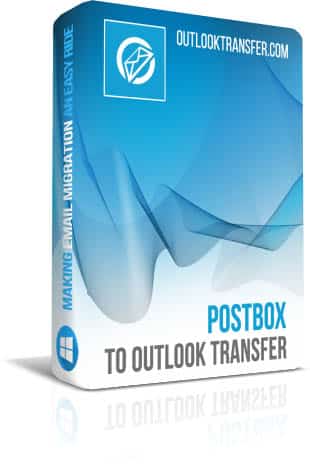Postbox to Outlook transfer – User’s Manual
Tämä opetusohjelma tarjoaa kattavan oppaan koko sähköpostitilisi siirtämiseksi saumattomasti postilaatikon sähköpostiohjelmasta Microsoft Outlookiin. Prosessi, joka sisältää monimutkaisen datamuodon muuntamisen, on yksinkertaistettu siihen pisteeseen, että käyttäjien ei tarvitse huolehtia teknisistä yksityiskohdista. Tämä on PostBoxin tehokkuuden ansiosta Outlook Transfer -ohjelmistoon.
Suunniteltu mukavuuteen ja luotettavuuteen, Outlook Transfer -työkalun postilaatikko automatisoi koko muuntamisprosessin, varmistaa, että sähköpostisi, liitetiedostot, ja kansiorakenteet siirretään tarkasti Outlookiin. Oletko tekemisissä yhden tai useita tilejä, Työkalu mahtuu kaikki skenaariot helposti. Lisäksi, Se käsittelee mahdollisia teknisiä haasteita, kuten säätöjen koodaus ja tiedostomuodon yhteensopivuus, varmistaa sujuva siirtyminen.
Vain muutamalla yksinkertaisella vaiheella, Ohjelmisto eliminoi stressin, joka tyypillisesti liittyy sähköpostin siirtoon, Voit keskittyä äskettäin siirretyn sähköpostitilisi käyttämiseen Microsoft Outlookissa vaivattomasti. Tämä ratkaisu on ihanteellinen yksilöille ja yrityksille, jotka etsivät vaivatonta tapaa siirtää sähköpostinsa tietojaan.
Sisältö Tutorial:
- Jossa Postbox myymälöissä sähköpostin tiedot
- Miten muuntaa Postbox viestit itsenäinen PST-tiedoston
- Miten siirtää kaikki sähköpostit Postbox suoraan MS Outlook
Jossa Postbox myymälöissä sähköpostin tiedot
Itse asiassa, kanssa Postbox Outlook Transfer työkalu sinun ei tarvitse tietää tarkan sijainnin Postbox MBOX tiedostoja ja kansioita. Ohjelma tunnistaa automaattisesti sijainnin postilaatikoiden muuntaa vaikka et tiedä mistä löytää niitä, tai jos et tiedä, mitä MBOX tiedostot ovat ollenkaan.
Kuitenkin, Joskus automaattinen skannaus epäonnistuu. Yleensä, Tämä on vahva osoitus joitakin ongelmia rekisterissä tai ristiriita useita profiileja tai tällaisten. Myös, käsikirja selaaminen kansio tarvitaan, kun siirretty Postilaatikko Tiedostojen siirtäminen toisesta tietokoneesta, tai jos Postbox oli useita tilejä. Joka tapauksessa, Tällaisissa tapauksissa voi olla tarpeen määritellä sijainnin sähköpostin tiedostot manuaalisesti.
Tyypillisesti, oletuksena polku Postbox tietojen kansio on:
MacOS:
~ Kotikansiossasi / Kirjasto / Application Support / Postbox / Profiles /[profiilisi]/
(Huomata: Vuonna MacOS Kirjasto-kansio on piilotettu. Käyttää sitä, avaa Finder ja kirjoita ⌘-shift-L.)
Windows:
Users käyttäjänimi AppData Roaming Postbox Profiles [profiilisi]\Mail\…
tai
Users käyttäjänimi AppData Roaming Postbox Profiles [profiilisi]\ImapMail\…
(Huomata: AppData kansio on kansio on piilotettu kansio; näyttämään piilotetut kansiot:
- Windows Vista / 7 – Open a Windows Explorer window and choose “Organize → Folder and Search Options → Folder Options → View (kieleke) → Show hidden files and folders”.
- Windows 8 ja korkeampi: Open a Windows Explorer window and choose “View Tab → Options → View Tab → Show hidden files and folders, then click the Apply button”.)
Tärkeää! Jos Postbox on useita sähköpostitilejä, Suosittelemme käsittely yksitellen, määritetään polku kuhunkin manuaalisesti.
Ohjelma on suunniteltu tunnistamaan postilaatikoiden kansiot automaattisesti ja tämä toimii 99% ajasta, niin ennen selailun Postilaatikko kansion manuaalisesti sallikaa Postbox Outlook Transfer tehdä sen ensin.
Ennen aloittaa muuntaminen:
- sisällä Postbox, kompakti kansioihin valitsemalla kompakti kansiot alkaen Tiedosto valikko. Jos postilaatikoita ovat melko suuria, Tämä voi kestää useita minuutteja.
- Lopeta Postbox.
Postbox to Outlook Conversion koostuu näistä vaiheista:
- Lataa asenna ja suorita Postbox Conversion -ohjelmisto.
- Määritä postilaatikkopostilaatikoita sisältävän lähdekansion sijainti.
- Napsauta Scan Folder -painiketta ja napsauta sitten Save PST.
- Tuo sähköpostit ja viimeistele muunnos valitsemalla Outlook-kansio.
Miten muuntaa Postbox viestit itsenäinen PST-tiedoston
Tässä on, miten voit siirtää viestejä Postbox sähköpostiohjelma Outlook PST-tiedoston voit myöhemmin tuoda Outlookiin käyttäen Tiedosto -> auki -> Outlookin datatiedosto ...:
* - Rekisteröimätön versio muuntaa rajoitetun määrän viestejä- ilmeisesti, tarvitset Postbox Outlook Transfer ohjelmisto, niin ladata ja asentaa sen täältä. Koska työkalu on melko pieni, asentamalla se kestää alle kaksi minuuttia kaiken.
- Ajaa Postbox muuntaminen ohjelmisto jollakin pikakuvakkeet (32 tai 64-bittinen).Sinun tulisi suorittaa Postbox Outlook Transfer käyttäen pikakuvaketta vastaava Microsoft Outlookin tietokoneeseen asennetun. 32-bittinen Outlook run 32-bittinen muuntaminen työkalu, 64-bittinen Outlook run 64-bittinen muuntaminen työkalu.
- Suoremmin käynnistyksen ohjelma tarkistaa tietokoneen ja tunnistaa automaattisesti sijainti Postilaatikko tiedostot. Sitten pitäisi nähdä pääikkuna Wizard, joka näyttää, mitä työkalu on löytänyt.
- Mikäli ohjelma ei pystynyt havaitsemaan polku Postbox tietokantoihin, tai jos haluat määrittää kansion manuaalisesti, klikkaa "..." (Selailla) nappi.
- Riippuen lisäohjelmistoilla se voi kannustaa valitsemaan kohde Outlook-kansion tuoda sähköposteja. Voit valita ylimmän kansion (“Postbox to Outlook Transfer” on picture below) Jos haluat tuoda kaikki kansiot ja sähköpostit, kun ne oli Postbox tai valitse toinen kansio.
- Kanssa Postbox kansioiden joukon (joko automaattisesti tai manuaalisesti), klikkaa "Skannaa kansio” button to find specific database files that hold all the messages. Postbox Outlook Transfer skannaa tämän kansion ja löytää tarvittavat tiedostot sitten. Sitten, voit valita mitkä tiedostot haluat tuoda Outlookiin.
- Tallentaa tiedot ulkoiseen PST-tiedoston, klikkaa "Tallenna"-painiketta. Tämä avaa Tallenna ikkunan jossa sinun tulee määritellä tiedostonimen kohdekansiota PST-tiedoston. Sitten vievässä käynnistyy.
* – “Save to PST file mode” is enabled by default
Prosessi voi kestää jonkin aikaa riippuen kokonaismäärän sähköpostiviestejä ja tilien määrän, Olemme kuitenkin varmoja, että Postbox Outlookiin Transfer työkalu on nopein työkalu markkinoilla.
Heti kun ohjelma päättyy, voit avata tuloksena pst-tiedoston Outlookiin käyttämällä Tiedoston -> auki -> Outlookin datatiedosto ... valikosta, tai kopioida sen USB siirtää toiseen tietokoneeseen.
Miten siirtää kaikki sähköpostit Postbox suoraan MS Outlook
Suosituin maahantuonnista vaihtoehto on tuoda Postbox sähköpostiviestejä suoraan Microsoft Outlook. Tämä on kätevää, koska melkein heti saada työ sähköpostitili siirtää toiseen sähköpostiohjelma ilman ylimääräisiä asennus tai säädöt.
Tässä on, miten voit siirtää Postbox viestejä suoraan Outlookin.
* - Rekisteröimätön versio muuntaa rajoitetun määrän viestejä- Lataa Postbox Outlook Transfer sovellus tästä linkistä, suorita ladattu suoritettavan asentaa ohjelma. Tämä vie vain noin minuutin.
- Nyt, juosta Postbox Outlook Transfer. Tulee kaksi pikakuvakkeet työpöydälle. Valitse se, joka vastaa Outlook-versio.
- Keskeinen etu tämän Postbox muunnin on, että ohjelma tunnistaa automaattisesti kansio, johon Postilaatikko tallentaa tietonsa. Niin, kun juokset Postbox Outlook Transfer työkalu, se yrittää tunnistaa automaattisesti tämän kansion. Jos sinun on määritettävä tallennuskansioon manuaalisesti, tai jos ohjelma ei voi havaita Postbox varastointi polku automaattisesti, you can specify the folder manually by clicking the “…” Browse button. Vaihtoehtoisesti, voit käyttää Tiedosto -> Avaa valikko kyseiselle.
- Lähdekansion kenttä näyttää nyt kansio, johon Postbox postilaatikoita tallennetaan. Klikkaa "Skannaa kansio” button to find the mailbox container files in the specified folder. Kaikki kontit että Postbox Outlookiin työkalu löytää näkyvät Keski tekstiruutuun.
- Choose menu “Tila” to enable the “Tuo Outlookiin”mode
- Select e-mail containers you want to import to Outlook and click the “Tuonti"-painiketta. Postbox Outlook Transfer käynnistyy muuntaa postilaatikon muodossa ja tuoda tietoja suoraan määritettyyn Outlook-profiili.
- Heti kun on päättynyt, voit alkaa käyttää tuotuja sähköpostit Outlook. Postbox Outlook Transfer tarkasti muuntaa kirjeenvaihto ja siirtää ne Microsoft Outlook huolellisesti säilyttäen luettavuutta jokaisen viestin.
Muut Oppaat
- Tuominen Thunderbird yhteystiedot Outlook
- Miten tuoda Entourage postia Outlook PST-tiedostojen
- Miten siirtää yhteystiedot Outlookista uuteen tietokoneeseen